Représentation graphique de l'agenda
L'agenda est utilisé comme un agenda classique pour la gestion d'événements tels que les rendez-vous, les tâches et les appels en action commerciale ou les interventions en support client.
A l'ouverture de l'écran, il se présente en vue mensuelle de la façon suivante :
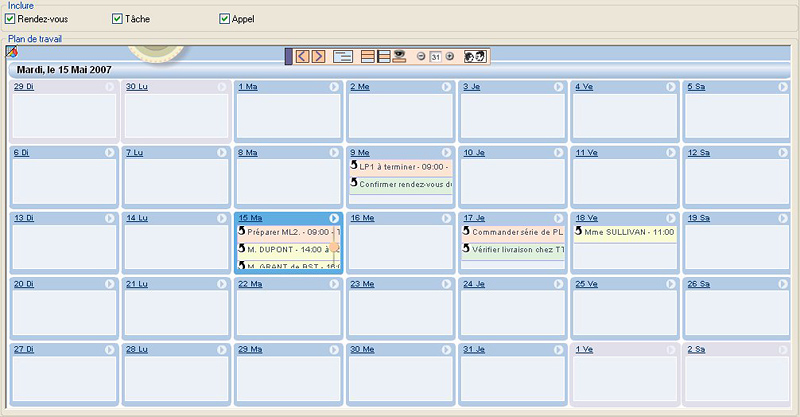
Les données contenues dans l'agenda peuvent être affichées sous forme de tableau.
Le passage du mode graphique au mode tableau s'effectue en cliquant sur l'icône suivante : en mode client serveur, ou
en mode client serveur, ou  en mode Web, située dans le coin supérieur gauche du graphique. Un exemple et des informations supplémentaires sur les caractéristiques communes des représentations graphiques sont donnés dans la documentation générale Représentations graphiques.
en mode Web, située dans le coin supérieur gauche du graphique. Un exemple et des informations supplémentaires sur les caractéristiques communes des représentations graphiques sont donnés dans la documentation générale Représentations graphiques.
Pré-requis
- Comment modifier la vue de l'agenda ?
- Choix de la vue et repérage visuel des événements
- Mode de présentation des événements
- Affichage du détail d'un événement
Si vous utilisez le navigateur Mozilla, vous devez avoir installé le plugin Flash Player pour afficher correctement l'agenda sous forme graphique. Ce plugin est disponible à l'adresse suivante :
http://get.adobe.com/fr/flashplayer/
Comment modifier la vue de l'agenda ?
Choix de la vue et repérage visuel des événements
- Vue panoramique de tous les événements.
Les bornes de cette vue correspondent aux dates minimum et maximum auxquelles des événements ont été enregistrés.
Seuls sont matérialisés les jours pour lesquels il existe des événements.
Ces événements sont différenciés, selon leur statut, par un pictogramme de couleur :  rouge, lorsque l'événement est en retard (la date est passée et l'événement n'a pas été effectué),
rouge, lorsque l'événement est en retard (la date est passée et l'événement n'a pas été effectué),
 gris, lorsque l'événement est terminé,
gris, lorsque l'événement est terminé,
 vert, lorsque l'événement reste à traiter.
vert, lorsque l'événement reste à traiter.
- Vue mensuelle, hebdomadaire (7 ou 5 jours) ou quotidienne :
Chaque type d'événement est différencié par sa couleur :
 : Rendez-vous ,
: Rendez-vous ,
 : Appel
: Appel
 : Tâche
: Tâche
Les événements terminés (c'est-à-dire ceux dont le statut est "effectué) sont présentés barrés : .
.
Mode de présentation des événements
Lorsque la vue est mensuelle, hebdomadaire ou quotidienne, les événements peuvent être présentés :
- soit en liste (exemple ci-dessus),
- soit positionnés dans l'agenda sur le créneau horaire correspondant.
Dans ce cas, l'échelle horaire peut être modifiée et adaptée par l'utilisateur : 8 heures, 12 heures et 24 heures :
Affichage du détail d'un événement
- Un résumé de l'événement s'affiche lorsque le curseur survole l'événement.
- Une fiche plus détaillée est obtenue par simple clic sur cet événement :
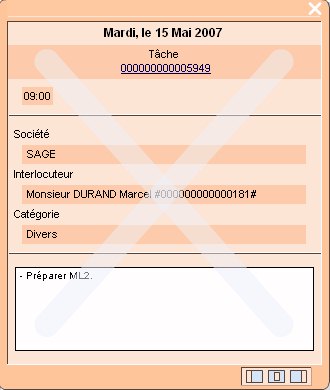
- Cette fiche peut être déplacée sur l'agenda avec la souris ou positionnée automatiquement (sur la gauche, au centre ou sur la droite de l'agenda) grâce aux boutons disponibles au bas de cette fiche.
- Pour visualiser le détail d'un autre événement, il n'est pas nécessaire de fermer la fiche ; son contenu est automatiquement mis à jour en cliquant sur l'intitulé de cet événement.
- Un lien sur la référence de l'événement permet d'accéder par tunnel à la fonction de gestion de cet événement. L'accès en Création/Modification de l'événement est détaillé ci-dessous.
- Dans l'exemple ci-dessus, une croix sur la fiche indique que l'événement a été effectué.
Comment sélectionner les événements à afficher ?
Les événements peuvent être affichés de façon sélective.
La sélection peut porter sur :
- le Type : rendez-vous, tâche, appel en action commerciale
- le Statut : terminé , non terminé
Comment naviguer dans l'agenda et sélectionner une date ?
- De façon "classique" avec les boutons de navigation :
 .
.
En fonction de la vue de l'agenda, la navigation se fait de jour en jour, de semaine en semaine ou de mois en mois :
- Au moyen de la roue de sélection (Round Date Picker).
Elle est en réalité constituée de 3 roues : celle des années, celle des mois et celle des jours. Leur rotation dans un sens ou l'autre, permet de se positionner rapidement sur la date voulue.
La rotation d'une roue s'effectue soit en continu, en déplaçant le curseur tout en maintenant le bouton gauche de la souris enfoncée, soit au coup par coup en cliquant successivement sur les différentes années, mois et jours jusqu'à la date recherchée.
Le mois sélectionné s'affiche en couleur rose.
La date sélectionné est matérialisée par la ligne verticale coupant les trois roues en leur milieu.
Dans l'exemple suivant, la date en cours est le 28 juin 2007, la date recherchée est le 13 avril 2006.
Le retour à la date du jour est facilité grâce au pictogramme de couleur jaune qui matérialise cette date :
Comment créer/modifier un événement ?
L'agenda en lui même permet uniquement la visualisation des événements.
Leur modification ou leur création s'effectue par tunnel, dans la fonction de gestion de l'objet correspondant au type d'événement (gestion des rendez-vous, gestion des tâches, etc…).
Accès par tunnel, en modification d'un événement
Deux possibilités :
- Soit directement sur l'agenda via l'icône
 .
. - Soit depuis la fiche détaillée de l'événement en cliquant sur le lien disponible sur la référence de l'événement.
Accès par tunnel, en création d'un événement
Deux possibilités :
- Soit via un menu dédié depuis la date à laquelle l'événement est à créer.
- Soit depuis le bouton d'aide à la création permettant l'affichage d'une fenêtre de pré saisie de l'événement (type date, heure et libellé descriptif).
Remarque : sur la fenêtre de pré-saisie de l'événement, l'heure de début est symbolisée par le pictogramme bleu et l'heure de fin par le pictogramme rouge.
La modification s'effectue :
-
soit en déplaçant les pictogrammes,
-
soit en cliquant directement sur le planning horaire. Un clic positionne l'heure de début ; l'heure de fin est positionnée par un clic tout en maintenant la touche Maj enfoncée.
